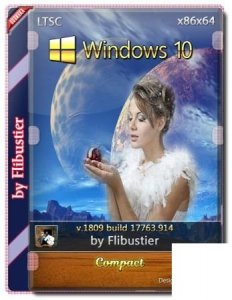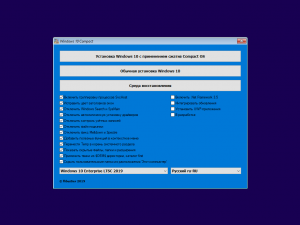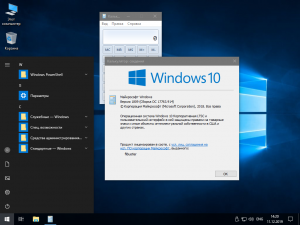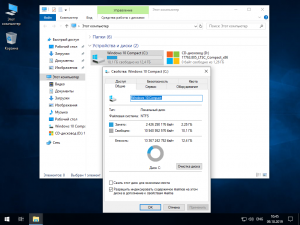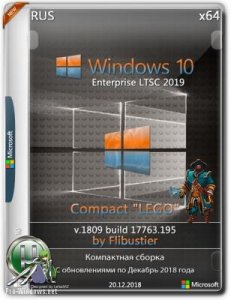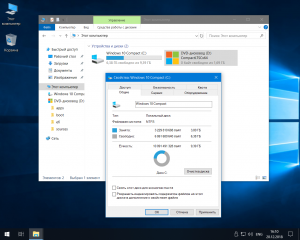Windows 10 LTSC Compact [17763.379]
Windows 10 LTSC Compact [17763.379]
Компактные сборки на основе оригинальных образов Windows 10 Enterprise LTSС 2019
Удалён Windows Defender, Cortana и некоторые компоненты (полный список см.ниже).
Интегрированы все обновления на 14.03.2019 (OS Build 17763.379)
Желающие установить Cortana, Microsoft Edge, Microsoft Store, GameBar — найдут их на диске в папочке apps86/64.
OneDrive берём тут.
Целостность файлов и пакетов не нарушена.
В режиме аудита система не была. Установка с диска/флэшки.
Компьютер для системы:
Процессор: не менее 1 ГГц или SoC
ОЗУ: 1 ГБ для 32-разрядной системы или 2 ГБ для 64-разрядной системы
Место на диске: 16 ГБ для 32-разрядной ОС или 20 ГБ для 64-разрядной ОС
Видеоадаптер: DirectX 9 или более поздняя версия с драйвером WDDM 1.0
Экран: 800 x 600
Windows 10 LTSC Compact [17763.379] торрент, изменения:
Об установке:
Система устанавливается используя встроенное средство Windows 10 — CompactOS.
? Быстрая полуавтоматическая установка — языки выбраны, соглашения приняты, ключи введены, ползунки отключены, в начале установки выбираем только раздел, в конце имя пользователя. Вместе со всем этим пропускается и начальное окно с функцией «Восстановление системы», чтобы попасть в него с установочного диска — просто закрываем окно установки и переходим в меню восстановления.
? Чтоб не писать флэшки и диски каждый раз, в корне диска лежит SetupCompact.exe — который развернёт образ с помощью DISM и создаст загрузчик.
(SetupCompact.exe работает только из под Windows 10. С его помощью можно установить систему как с применением сжатия, так и без.)
Установка без сжатия с флэшки:
Для установки системы с флэшки без сжатия CompactOS — заменяем boot.wim и setup.exe взяв их с любого другого образа десятки.
(setup.exe берём из той же папки sources, а не из корня диска)
А если уже есть флэшка с десяткой, то ещё проще — просто заменяем свои install.wim/esd + ei.cfg на те, что в образе из раздачи.
Установка со своими настройками и твиками:
Для установки системы с личными настройками и твиками — закатываем их в файл(ы) реестра и:
— При установке через SetupCompact.exe — кидаем их в папку Temp применённого образа.(SetupCompact.exe автоматически копирует файлы из \sources\$OEM$\$1\Temp\*.reg)
— При установке с флэшки — создаём такую структуру папок: Флэшка:\sources\$OEM$\$1\Temp\ваши файлы реестра.reg
Все найденные .reg файлы в этих папках импортируются на заключительном этапе установки.
Описание SetupCompact:
SetupCompact.exe ищет wim/esd по маске *inst*:
первым делом он шарит в папке sources рядом с собой, если там не находит ищет в папке из которой запущен,
если и там нет — ищет wim/esd по всем подключенным и примонтированным дискам в корневой папке sources и считывает редакции.
В общем его теперь можно использовать из любого расположения смонтировав любой образ десятки, или скопировав в одну папку с wim/esd.
Удалено:
Microsoft Edge, Microsoft Store, GameBar, OneDrive — изначально отсутствуют в LTSC, устанавливаются отдельно на усмотрение пользователя.
Cortana (поиск) — аналогично, запустится после выхода из системы.
Дикторы и проверка орфографии — устанавливаются из меню «Языковых параметров»
Всё остальное восстановлению не подлежит:
Windows Defender вместе со своим «Центром» и всеми потрохами,
Шифрование диска BitLocker,
Распознавание лиц Windows Hello,
WinSATMediaFiles, WinRE и диск восстановления,
Очищена папка WinSxS\Backup,
Окно «Компонентов» зачищено по максимуму(см.скриншоты)
Отключено:
Файл подкачки, гибернация, индексирование, контроль учётных записей(полностью), отчёты об ошибках, SmartScreen, помощник по совместимости программ, служба SysMain(Superfetch).
В окне «компоненты»: клиент интернет печати, клиент рабочих папок, удаленное разностное сжатие, службы WCF и XPS.
Отключен сбор данных и телеметрия.
Отключены все дополнительные журналы событий.
Microsoft .NET Framework 3.5 — программы требовать не будут, но если очень хочется можете установить.
После установки(включения) .NET 3.5 выполните:
reg delete «HKLM\SOFTWARE\Microsoft\.NETFramework» /v «OnlyUseLatestCLR» /f
reg delete «HKLM\SOFTWARE\WOW6432Node\Microsoft\.NETFramework» /v «OnlyUseLatestCLR» /f
Настройки:
В WinX меню добавлена классическая «Панель управления» и «Редактор реестра».
В контекстное меню при удержании Shift добавлено: «Открыть окно команд», для .cab файлов «Установить» и для всех типов файлов «Изменить» (в блокноте)
В меню «Создать» добавлено создать «Пакетный файл Windows» и «Файл реестра»
Имя ПК — HOME-PC, рабочая группа — WORKGROUP, профиль сети «Общедоступная».
Восстановлены ассоциации PhotoViewer.
Папки Temp и TMP перенесены в корень системного диска.
Отключено предупреждение при запуске файлов скачанных из интернета.
Раскладка клавиатуры по умолчанию en-US.
Всё остальное смотрите в \sources\$OEM$\$1\Temp\
Контрольные суммы:
17763.379_LTSC_Compact_x86_by_flibustier.iso
CRC32: 75501262
MD5: 6C53878AAE0191A2EFC79059D7EC3E39
SHA-1: 9E37B30789DDC473AF560A352747F4867091400B
17763.379_LTSC_Compact_x64_by_flibustier.iso
CRC32: B78AD8F3
MD5: ACCD9231EA91A54CFB4619518010EF30
SHA-1: 242347A3312281CF643AA4D96B24E58492F37E78
ЧаВо или часто задаваемые вопросы:
·Почему отключен файл подкачки?
Он отключен не для того чтоб его не было, а для того чтоб выставить самому необходимый размер без лишних перезагрузок. В общем включаем обязательно!
Если не знаем какой — ставим по выбору системы.
·Как ускорить загрузку с HDD?
Включаем службу SysMain или выполняем в командной строке с правами администратора:
b) включаем UWF в компонентах.
Перегружаемся и настраиваем uwfmgr
Отличия от предыдущей версии:
— Образы обновлены (OS Build 17763.379)
— Xbox-приложения и Магазин обновлены
— Исправлена проблема с удалённым рабочим столом
— Исправлены мелкие недочёты
Скриншоты Windows 10 LTSC Compact [17763.379] торрент:
Windows 10 LTSC 2019 Compact [17763.914] (x86-x64) скачать торрент бесплатно
Компактные сборки на основе оригинальных образов Windows 10 Enterprise LTSС 2019
Удалён Windows Defender, Cortana и некоторые компоненты (см.скриншоты).
Интегрированы все обновления на 11.12.2019, кроме микрокода Intel KB4465065(OS Build 17763.914)
Целостность файлов и пакетов не нарушена.
Обновления устанавливаются, языки интерфейса устанавливаются, дополнительные компоненты устанавливаются.
В режиме аудита система не была. Установка с диска/флэшки.
Компьютер для системы:
Процессор: не менее 1 ГГц или SoC
ОЗУ: 1 ГБ для 32-разрядной системы или 2 ГБ для 64-разрядной системы
Место на диске: 16 ГБ для 32-разрядной ОС или 20 ГБ для 64-разрядной ОС
Видеоадаптер: DirectX 9 или более поздняя версия с драйвером WDDM 1.0
Экран: 800 x 600
Windows 10 LTSC 2019 Compact [17763.914] (x86-x64) торрент, изменения:
Об установке:
Быстрая полуавтоматическая установка — языки выбраны, соглашения приняты, ключи введены, ползунки отключены, в начале установки выбираем только раздел, в конце имя пользователя.
Удалено:
Microsoft Edge, Microsoft Store, GameBar, OneDrive — изначально отсутствуют в LTSC, устанавливаются отдельно на усмотрение пользователя.
Cortana (поиск) — аналогично, запустится после выхода из системы. (скачать внизу)
Дикторы, рукописный ввод, проверка орфографии — устанавливаются из меню «Языковых параметров»
Всё остальное восстановлению не подлежит:
Windows Defender вместе со своим «Центром» и всеми потрохами,
Шифрование диска BitLocker,
Распознавание лиц Windows Hello,
WinSATMediaFiles, WinRE и диск восстановления,
Очищена папка WinSxS\Backup,
Бoльшая часть «Компонентов» неиспользуемых подавляющим числом пользователей(см.скриншоты).
Отключено:
Отчёты об ошибках, SmartScreen, помощник по совместимости программ.
В окне «компоненты» — клиент интернет печати.
Отключен сбор данных и телеметрия.
Отключены все дополнительные журналы событий.
Microsoft .NET Framework 3.5 — программы требовать не будут, но если очень хочется можете установить.(скачать внизу)
Настройки:
Имя ПК — HOME-PC, рабочая группа — WORKGROUP, профиль сети «Общедоступная»,
Восстановлены ассоциации PhotoViewer,
Отключено предупреждение при запуске файлов скачанных из интернета,
Раскладка клавиатуры по умолчанию en-US,
Всё остальное смотрите и редактируйте на своё усмотрение в \sources\$OEM$
Изменения:
Интегрированы последние обновления(OS Build 17763.914)
В установщик встроен лаунчер благодаря которому появилась возможность выбора параметров и твиков с которыми будет установлена система.
Кроме этого с его помощью можно интегрировать(включить) .NET Framework 3.5, языковые пакеты и обновления.
Всё это следует раскидать по соответствующим каталогам:
sources\$OEM$\lang
sources\$OEM$\netfx3
sources\$OEM$\upd
Выбранные элементы в лаунчере будут интегрированы в оффлайн образ после распаковки.
Контрольные суммы:
17763.914_LTSC_Compact_x86_by_flibustier.iso
CRC32: 12044C2C
MD5: 19D96DE6C9E4396297823032B5E76041
SHA-1: FA8DF3D58B9783781900B545039101BC1D4648F2
17763.914_LTSC_Compact_x64_by_flibustier.iso
CRC32: DA10CA86
MD5: 2A677DF9E1484F0B157AB93965F3FD0A
SHA-1: 7C3236654932F67A16642B3BD483B9DBECFD2EC7

windows-10-ltsc-2019-compact.torrent
На этой странице вы сможете скачать Windows 10 LTSC 2019 Compact [17763.914] (x86-x64) последняя версия, без регистрации
Компактная сборка Windows 10 LTSC 2019 Compact by Flibustier (x64) скачать торрент бесплатно
Компактная сборка на основе оригинального образа:
ru_windows_10_enterprise_ltsc_2019_x64_dvd_9aef5d46.iso
Интегрированы все обновления на момент релиза (OS Build 17763.195)
Удалён Windows Defender, Cortana и некоторые компоненты (полный список см.ниже).
(Cortana устанавливается отдельно, запустится после выхода из системы).
Компьютер для системы:
Процессор: не менее 1 ГГц или SoC
ОЗУ: 1 ГБ для 32-разрядной системы или 2 ГБ для 64-разрядной системы
Место на диске: 16 ГБ для 32-разрядной ОС или 20 ГБ для 64-разрядной ОС
Видеоадаптер: DirectX 9 или более поздняя версия с драйвером WDDM 1.0
Экран: 800 x 600
Компактная сборка Windows 10 LTSC 2019 Compact by Flibustier (x64) торрент, изменения:
— Целостность файлов и пакетов не нарушена.
— Обновления устанавливаются, языки интерфейса устанавливаются, дополнительные компоненты устанавливаются.
— Желающие установить Cortana, Microsoft Edge, Windows Store, Xbox, OneDrive — найдут их на диске в папочке apps.
— В режиме аудита система не была. Установка с диска/флэшки.
Об установке:
Система устанавливается используя встроенное средство Windows 10 — CompactOS.
— Быстрая полуавтоматическая установка — языки выбраны, соглашения приняты, ключи введены, ползунки отключены, в начале установки выбираем только раздел, в конце имя пользователя.
Вместе со всем этим пропускается и начальное окно с функцией «Восстановление системы», чтобы попасть в него с установочного диска — просто закрываем окно установки и переходим в меню восстановления.
— Чтоб не писать флэшки и диски каждый раз, в корне диска лежит SetupCompact.exe — который развернёт образ с помощью DISM и создаст загрузчик.
— Если хотите установить систему c флэшки без сжатия CompactOS — замените boot.wim на оригинальный.
(оригинальный для неё 1803, не заморачивался с чисткой boot.wim, взял его из прошлой сборки)
Если хотите чтоб система уже устанавливалась с вашими настройками и твиками — закатайте их в файл(ы) реестра и:
— При установке через SetupCompact.exe — киньте их в папку Temp применённого образа.
— При установке с флэшки — создайте такую структуру папок: Флэшка:\sources\$OEM$\$1\Temp\ваши файлы реестра.reg
Все найденные .reg файлы в этих папках импортируются на заключительном этапе установки.
Установка через SetupCompact.exe возможна только из под Windows 10.
Описание SetupCompact.exe:
В этот раз образ пережал в ESD, соответственно он теперь сканирует как WIM, так и ESD, ищет по маске *inst*
первым делом он шарит в папке sources рядом с собой, если там не находит ищет в одной папке с собой,
если и там нет — ищет wim/esd по всем подключенным и примонтированным дискам в корневой папке sources и считывает редакции.
В общем его теперь можно использовать из любого расположения смонтировав любой образ десятки, или скопировав в одну папку с wim/esd.
Удалено:
Дикторы и проверка орфографии
Распознавание лиц Windows Hello
Защитник Windows вместе со своим «Центром» и всеми потрохами
IME — редактор ввода иероглифов
HyperV
WinSATMediaFiles
WinRE и диск восстановления
Очищена папка WinSxS\Backup
Отключено:
Файл подкачки, гибернация, индексирование, контроль учётных записей(полностью), отчёты об ошибках, центр обеспечения безопасности, брандмауэр, SmartScreen, помощник по совместимости программ, служба Superfetch, кэша шрифтов и клиент отслеживания изменившихся связей.
В окне «компоненты»: клиент интернет печати, клиент рабочих папок, удаленное разностное сжатие, службы WCF и XPS.
Отключена автоматическая установка драйверов из центра обновлений, при нажатии на проверку обновлений система их установит.
Отключен сбор данных и телеметрия. В окне «Конфиденциальность» — отключено всё кроме «Уведомлений», «Задач» и «Диагностики».
Отключены все дополнительные журналы событий.
В файл Hosts добавлены адреса блокировки.(Может нарушать работу некоторых приложений)
Microsoft .NET Framework 3.5 — программы требовать не будут, но если очень хочется можете установить.
Настройки:
Применены такие настройки как показывать скрытые папки, расширения, компьютер на рабочем столе, отображать все значки, не добавлять «Ярлык», не показывать часто используемые и недавние папки, открывать проводник на разделе «Этот компьютер».
Убраны «Съёмные устройства» из области навигации проводника, скрыты пользовательские папки в разделе «Этот компьютер» и вкладка «Предыдущие версии фалов».
В WinX меню добавлена классическая «Панель управления» и «Редактор реестра», добавлен «Кулькулятор» из LTSC версии — ярлык найдёте в «Меню пуск».
В контекстное меню при удержании Shift добавлено «Открыть окно команд» (от Администратора) и возможность установки .cab пакетов.
В меню «Создать» добавлено создать «Пакетный файл Windows» и «Файл реестра».
Масштаб по умолчанию 125%, имя ПК — HOME-PC, рабочая группа — WORKGROUP, профиль сети «Общедоступная».
Отключен автозапуск, заголовки активных окон синие, неактивных серые.
Восстановлены ассоциации PhotoViewer.
Папки Temp и TMP перенесены в корень системного диска.
Отключена проверка при запуске загружаемых программ.
Раскладка клавиатуры по умолчанию en-US, схема питания — «высокая производительность».
В WMP и IE деактивированы мастера первого запуска, отключены предупреждения о закрытии нескольких вкладок и открытие с вкладок предыдущего сеанса.
Окна PowerShell открываются стандартных размеров как у «Командной строки», а не огромные на весь экран. Политики выполнения сценариев изменены на RemoteSigned.
Контрольные суммы:
CRC32: D4F9BDC6
MD5: F0EB8333EACEF9F8A0675BD07F362F04
SHA-1: 0B4E0CD3BB092E4E15F734D650E3F7DFD96C7944
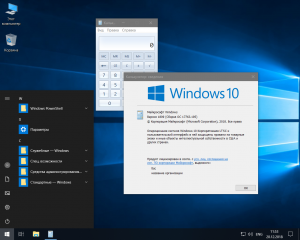
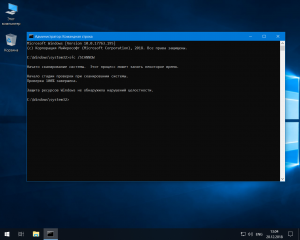
На этой странице вы сможете скачать Компактная сборка Windows 10 LTSC 2019 Compact by Flibustier (x64) последняя версия, без регистрации